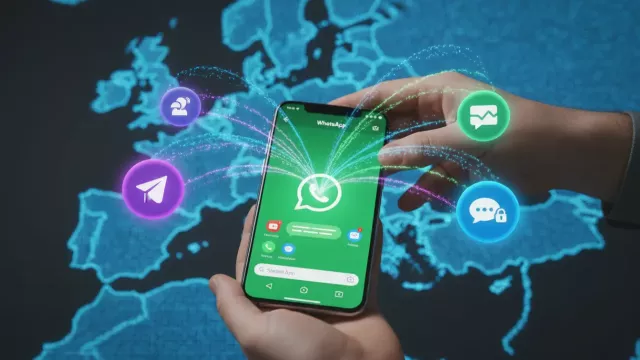Paragon Rescue Kit je nástroj, který umí vytvořit záchranný disk. Ten se může hodit v případě, že je třeba spustit počítač i bez hlavního operačního systému Windows. Pomocí Rescue Kit můžete získat data z poškozeného pevného disku, obnovit smazané části disku nebo opravit chyby operačního systému, které brání jeho správnému chodu. Často ale bývá nejdůležitější při havárii zachránit drahocenná data dokud to je ještě možné. Spusťte tedy systém Rescue Kit a použijte snadně ovladatelnou funkci »File Transfer Wizard«. V případě porouchaného systému se zpravidla nedá moc určit příčina, proto je někdy potřeba vyzkoušet všechny možné způsoby nápravy. Rescue Kit jich nabízí několik – od vyhledání nainstalovaných systémů, které chybí v nabídce bootování, přes opravu Master Boot Record (MBR) až po opravu BCD parametrů v souboru boot.ini.
V tomto čísle Chipu naleznete plnou verzi programu Paragon Rescue Kit 14, která nemá časové ani funkční omezení.
- Plná verze
- Uveřejněno na Chip DVD 11/14
- Info: www.paragon-software.com
- Jazyk: anglicky
- OS: Win XP/Vista/7/8 (32/64 bit)
- Registrace online
Tvorba záchranného disku
Záchranný disk je v podstatě nosič (USB disk, CD/DVD, nebo ISO obraz), na kterém je uložen jednoduchý operační systém, se kterým lze pracovat bez spuštěného konvenčního operačního systému. Můžete tak přistupovat k datům na pevném disku, i když nelze spustit klasické Windows. Což se hodí v situacích, kdy je počítač napaden virem, dojde k poškození pevného disku nebo při chybách v operačním systému.
Asi nejvýhodnější je vytvořit USB záchranný disk. Samozřejmě je dobré ho připravit dopředu, ještě před tím, než je potřeba řešit krizovou situaci. V menu programu vyberte jednu ze dvou možností. Buď »Recovery Media Builder (x86)«, nebo »Recovery Media Builder (x64)«. To v závislosti na tom, jakou architekturu využívá váš operační systém. Pokud nevíte, informace nalezte přes »Ovládací panely«, dále »Systém a zabezpečení« a potom »Systém«. Poté pokračujte podle průvodce až do chvíle, kdy vás vyzve k zadání sériového čísla a licenčního klíče produktu. Tyto údaje zkopírujte z obdrženého e-mailu a vše potvrďte.
Prostředí Windows PE: Hlavní menu ve stylu „metro“ záchranného disku postaveném na Windows PE.
Záchranný systém na USB
To, že záchranný disk může fungovat bez spuštěných Window, zajišťuje malý operační systém, který je uložen právě na USB disku. Můžete vybrat, jaký operační systém bude záchranný disk pohánět – buď Linux, nebo Windows PE.
Obě prostředí v sobě integrují v zásadě stejné funkce, takže rozhodnutí, který použít je na vás. Prostředí Windows PE je stylizováno do „metro designu“ známého z Windows 8 a je graficky přehledné. Je však náročnější na výkon počítače. Podle údajů výrobce má lepší hardwarovou podporu než Linux. Ten je však vhodnější pro zařízení s nižším výkon a při problémech s grafikou.
V dalším kroku vložte do počítače prázdný USB disk, nechte jej načíst. V průvodci vyberte možnost »Removable flash media« a označte ten správný disk. Vše potvrďte a vyčkejte, než se vytvoří záchranný disk. Pokud chcete záchranný disk spustit, restartujte počítač a nechat jej nabootovat z USB disku. Nastavení bootování naleznete v BIOSu, který spustíte při startu jednou z obvyklých kláves, »F2«, »F10«, »F12«, »Delete«, ale i jiných. Univerzální návod bohužel neexistuje, ovšem často je tato informace vypsána při startu počítače. Následně se program nahraje a otevře se hlavní menu s nabídkou funkcí.
Undeleted Partitions: Tato funkce umí obnovit smazané oddíly disku.
Záloha souborů
Pomocí nástroje »Postmortem backup« můžete provést zálohu celého disku nebo jeho oddílů. Zálohu lze uložit na jiný připojený lokální nebo síťový disk nebo data vypálit na CD/DVD/BD médium. Stačí postupovat podle průvodce – nejprve vybrat disk nebo oddíl, který chcete zálohovat, a v dalším kroku vybrat, kam se záloha uloží. Zálohu vytvořte hned po vytvoření záchranného disku, abyste měli data chráněna. Zálohu lze ovšem provést i po pádu systému, pokud bude schopen Rescue Kit konkrétní pevný disk načíst.
Soubory lze obnovit, třeba na jiném disku, pomocí nástroje »Postmortem recovery«. V průvodci zadejte cestu k adresáři, kam byla záloha uložena a vyberte vhodný disk, kam budou soubory obnoveny. Novinkou v této verzi je možnost disky a oddíly disku zálohovat jako virtuální disk (pVHD) – funkce »Backup to Virtual Disk Wizard«. Z této zálohy lze soubory obnovit stejně, jako pomocí nástroje »Postmortem recovery«. Výhodou je, že přímo z tohoto souboru lze spustit disk ve virtuálním počítači (podporuje VirtualBox, VMware). To může být výhodné, například pokud existuje podezření, že disk obsahuje virovou infekci, Ta se nebude dále šířit, ale zůstane uzavřena ve virtuálním počítači.
Boot Corrector: Nástroj obsahuje několik funkcí pro opravu bootování systému.
Záchrana dat
Může se stát, že vlastní chybou, nebo kvůli virové nákaze dojde k vymazání celého oddílu disku. Pokud máte data zálohována, není problém je obnovit ze zálohy. Pokud ne, může pomoci nástroj »Undelete partition«. Ten graficky zobrazí nalezené disky, jejich oddíly a také uvolněné místo – to je pravděpodobná lokace smazaného oddílu. Nástroj označené místo prohledá a pokusí se smazaný oddíl obnovit. Někdy není potřeba pracovat s celými disky. Nástroj »File Transfer Wizard« umí z disku nebo jeho oddílu zkopírovat jenom vybrané adresáře a zkopírovat je na jiný lokální nebo síťový disk. Data také můžete vypálit na CD/DVD/BD. Stačí postupovat podle průvodce – vybrat soubor na zdrojovém disku a zadat cestu k cílovému disku s dostatečně velkou volnou pamětí, nebo data přímo přes program vypálit.
Kopírování souborů: S tímto nástrojem můžete zachránit konkrétní soubory z jednoho disku a uložit je na druhý.
Oprava disku a operačního systému
Pokud nechce operační systém startovat, příčinou může být špatné zavedení operačního systému z disku. Nástroj »Boot Corrector« obsahuje několik nástrojů pro analýzu a opravu bootování systému. Ty umožňují pomocí průvodce upravit parametry bootování, opravit chyby MBR, Boot.inni a další problémy.
Chyby v registrech systému mohou také způsobit pád systému. Nástroj »Registry Editor« prohledá disky, najde umístění svazků registrů a umožní jejich editaci.
Může se stát, že zapomenete heslo ke svému místnímu účtu Windows. Nástroj »Password Cleaner« prohledá systém a nabídne odstranění hesel z Windows. Tato funkce je dostupná pouze ze záchranného disku založeném na operačním systému Linux. Naproti tomu záchranný disk fungující na základě Windows PE obsahuje navíc funkci »Load Drivers«, která umí spravovat ovladače hardwaru. Umožňuje odstranění nefunkčních ovladačů a import nových z jiného disku.
Záloha dat: Program obsahuje funkce pro zálohu celých disků nebo jejich oddílů.

Koupit časopis Chip
Chip je možné číst v tištěné nebo v digitální podobě na mobilech, tabletech a počítačích.